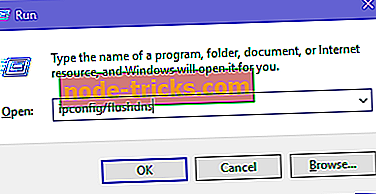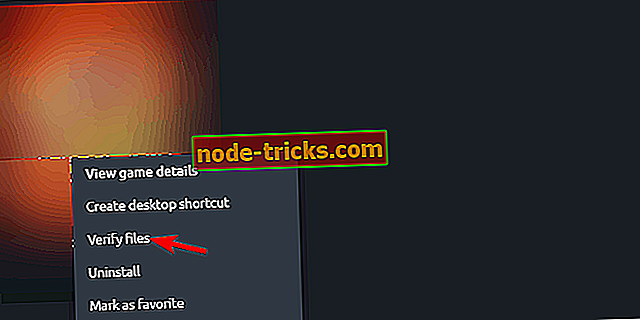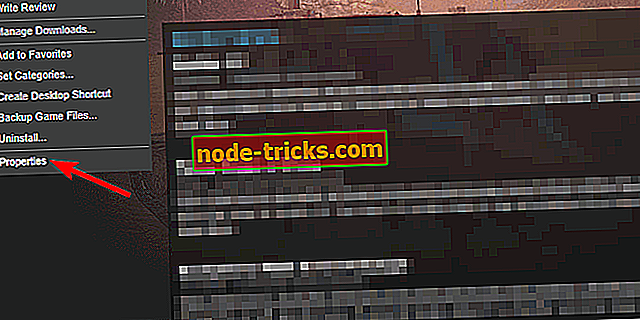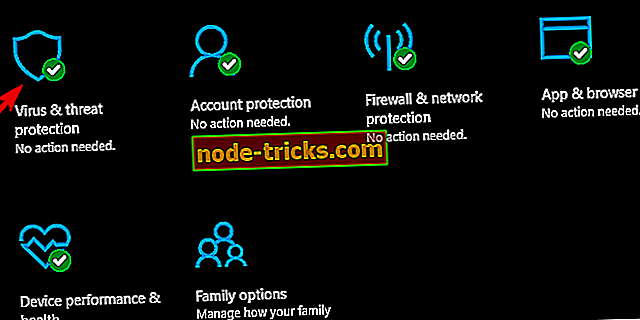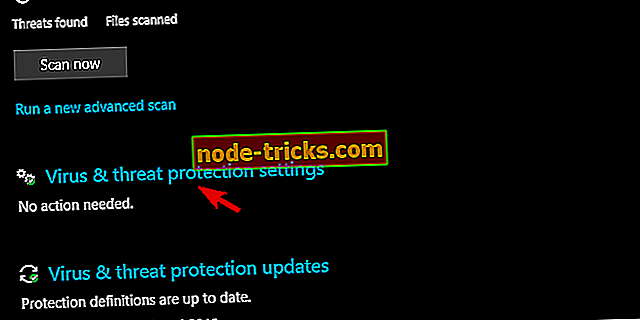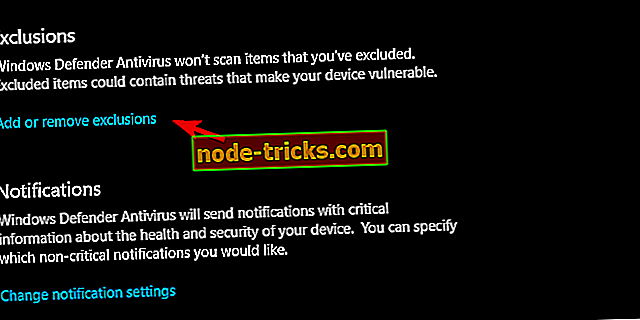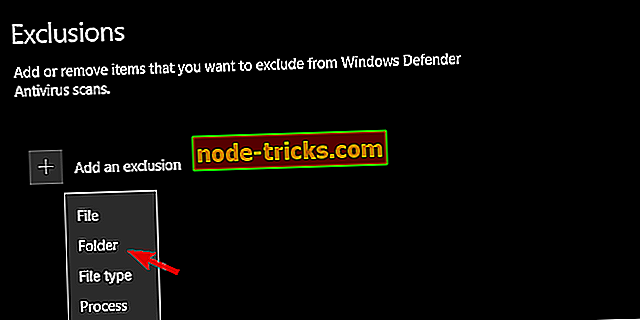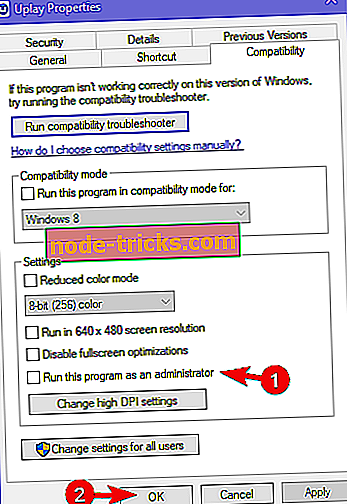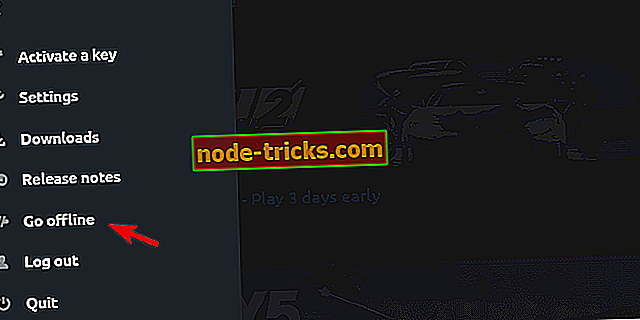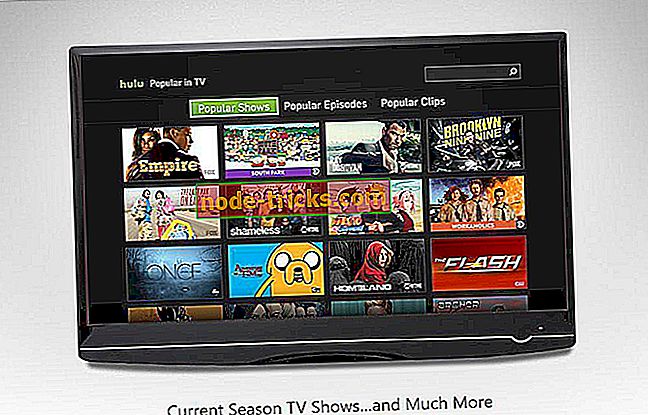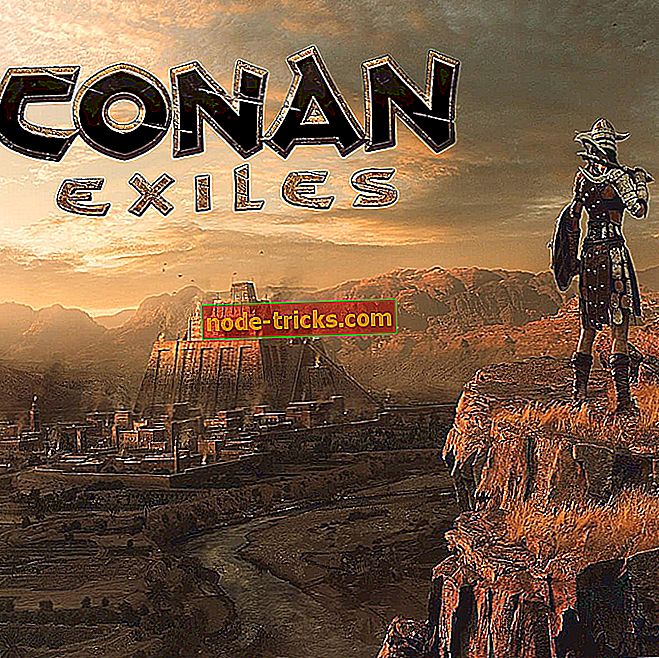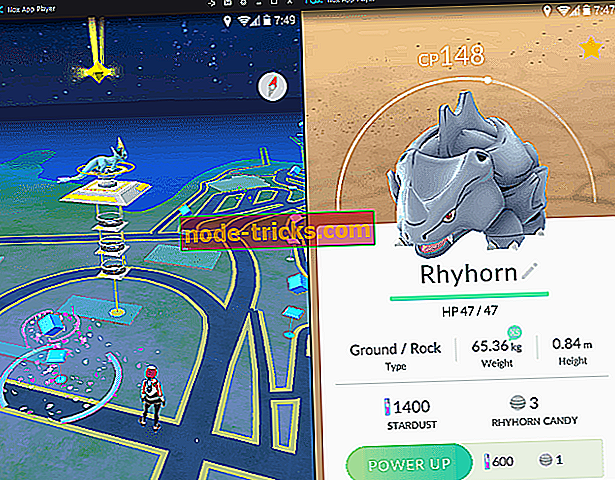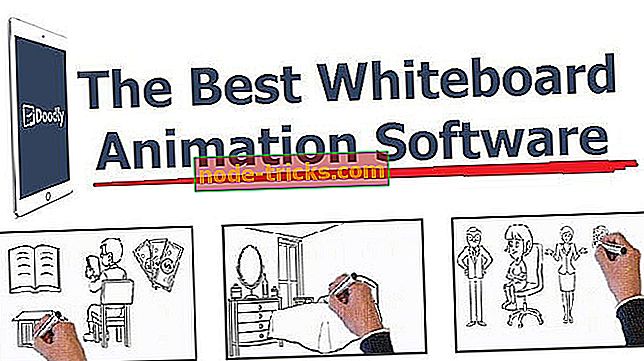Düzeltme: Windows 10'da Far Cry 5 Snowshoe hatası
En ünlü FPS oyun serilerinden biri beşinci tekrarı aldı. Listedeki en son Far Cry, Far Cry 5, yetenekli ve rahatsız edici bir hikaye yayı, hatırlanabilir karakterler ve sürükleyici bir oyun ile kesinlikle şaşırtıcı bir oyundur. Ancak, bu yılın başlarında ortaya çıkmaya başlayan iki hata, oyunu oynanamaz hale getirdi. Bugün ele almaya çalışacağımız kişi Snowshoe kodu ile gider.
Windows 10'da Far Cry 5'teki Snowshoe hatası nasıl çözülür
- Bağlantı sorunlarını giderme
- Oyun dosyalarının bütünlüğünü doğrulayın
- Kayıtlı oyunları silin ve kaydetme konumunu değiştirin
- Far Cry 5 için antivirüs istisnası ekleyin
- UPlay'i güncelleyin ve yönetici olarak çalıştırın
- Far Cry 5'i yeniden yükleyin
1: Bağlantı ile ilgili sorunları giderme
Ubisoft'un destek ekibi son birkaç ayda ellerini doldu. Far Cry 5 iyi optimize edilmiş bir oyundur, ancak Granite ve Snowshoe hata kodları ile ilgili sorunlar genel performans ve oyun içi deneyimine gölge düşürmektedir. Snowshoe hatasının birçok varyasyonu ile ana odak noktası bağlantı sorunlarına dayanıyor.
Bu amaçla, olası bağlantı sorunlarını gidermek için aşağıdaki adımları izlemenizi öneririz:
- Kablolu bir bağlantıya geçin. Her ne pahasına olursa olsun, oyun oynarken kablosuz olarak kullanmaktan kaçının ve gecikme ani oldukça sık görülür.
- Modeminizi yeniden başlatın.
- Flash DNS
- Yükseltilmiş komut satırı çalıştır komutunu çağırmak için Windows tuşu + R tuşlarına basın.
- Komut satırında ipconfig / flushdns yazın ve Enter tuşuna basın.
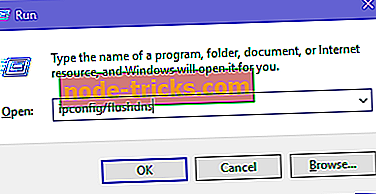
- Steam veya uPlay'i yeniden başlatın.
- Sunucu durumunu kontrol et. Belki başkaları aynı ağ gecikmesinden muzdariptir.
- PING'inizi farklı sunucularda kontrol edin.
- Yönlendirici / modem üretici yazılımını güncelleyin.
- Yönlendiricideki Port Yönlendirme ve UPnP'yi göz önünde bulundurun.
2: Oyun dosyalarının bütünlüğünü doğrulayın
Kurulumun bozulması da nadir değildir. Yalnızca, yeniden yükleme yerine, yerleşik doğrulama aracını sırasıyla Steam veya uPlay istemcilerinde kullanabilirsiniz. Bu aracın amacı mevcut kurulumunuzu ve geçerli versiyonunuzu karşılaştırmaktır. Bazı dosyalar eksik veya bozuksa, araç bunları düzeltecektir.
İşte bu aracı uPlay'de nasıl çalıştıracağınız:
- UPlay istemcisini Çevrimiçi modda açın.
- Oyunlar'ı seçin.
- Far Cry 5'e sağ tıklayın ve “ Dosyaları doğrula ” yı seçin.
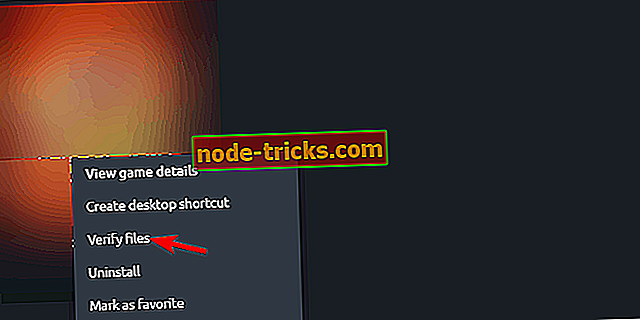
Ve prosedür bu şekilde Steam'de şöyle görünür:
- Steam istemcisini açın.
- Kütüphane'yi seçin.
- Far Cry 5'e sağ tıklayın ve Özellikler'i açın.
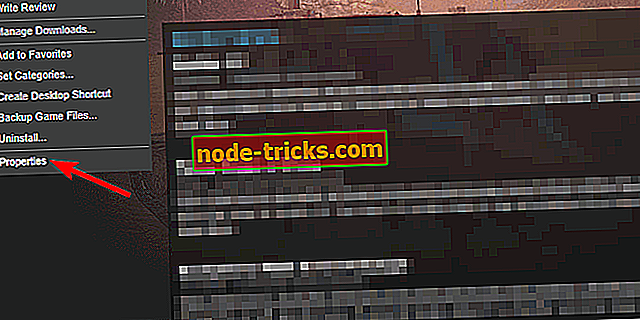
- Yerel dosyalar sekmesine tıklayın.
- “ Oyun dosyalarının bütünlüğünü doğrula… ” düğmesine tıklayın.

Prosedür Steam'de neredeyse aynıdır, bu yüzden Ayarlar'da bulmak sorun olmamalıdır.
3: Kayıtlı oyunları silin ve kaydetme konumunu değiştirin
Yukarıda belirtilen araç tüm dosyaları düzeltir, ancak erişilemeyen dosyaları vardır. Ve bunlar da bozulabilir. Tabii ki, oyun tasarruflarını kastediyoruz. Granit hatası, kaydetme dosyalarının bozulmasıyla daha sık ilişkilidir, ancak geçici olarak geçersiz kılamayız. “CPY.ini” yapılandırma dosyasında her iki hatada da sıkça bahsedildiğinden, “Oyunu kaydet” yolu muhtemelen çeşitli hatalara neden olabilir.
İşte yapmanız gerekenler:
- UPlay istemcisini kapatın. Görev Yöneticisi'nde tamamen kapatın.
- Git C: Program Dosyaları (x86) UbisoftUbisoft Oyun Başlatıcı Kayıtları ve Far Cry 5 tasarruflarını yedekle.
- Belgeler'e gidin ve CPY.ini dosyasını bulun.
- .İni dosyasını Not Defteri ile açın. Düzenleme yönetici izni gerektiriyorsa yönetici olarak çalıştırın.
- Konumu kaydet öğesini bulun ve değiştirin . Tasarruflar için başka bir hedef belirleyebilirsiniz - farklı bir bölümde bile.
- Değişiklikleri kaydedin ve bilgisayarınızı yeniden başlatın.
- Oyunu uPlay üzerinden çalıştırın ve değişiklikleri arayın.
4: Far Cry 5 için antivirüs istisnası ekleyin
Windows platformundaki oyun hatalarının çoğuna koruyucu yazılım neden olur. Bunun bir üçüncü taraf virüsten koruma yazılımı ve güvenlik duvarı mı yoksa Windows Defender'ın mı olduğu. Bu, oyun için bir istisna ekleyerek kolayca önlenebilir. Oyun tahsis edilmiş sunucularla özgürce iletişim kurabildiğinde ve serbestçe çalıştırılmasına izin verildiğinde, daha iyi çalışabileceği ihtimali vardır. Ve belki (sadece belki) Snowshoe hatası seni yalnız bırakır.
İşte Windows Defender'a bir istisna eklemenin yolu:
- Bildirim alanından Windows Defender'ı açın.
- Virüs ve tehdit korumasını seçin.
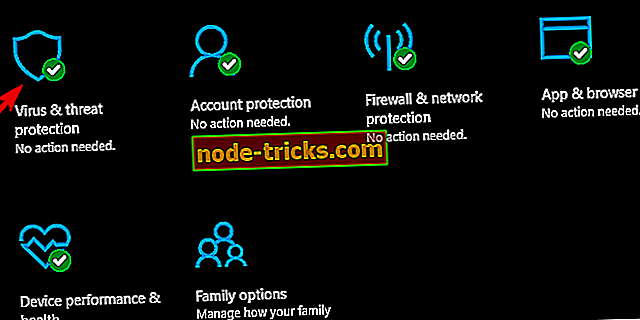
- Virüs ve tehdit koruma ayarlarını açın .
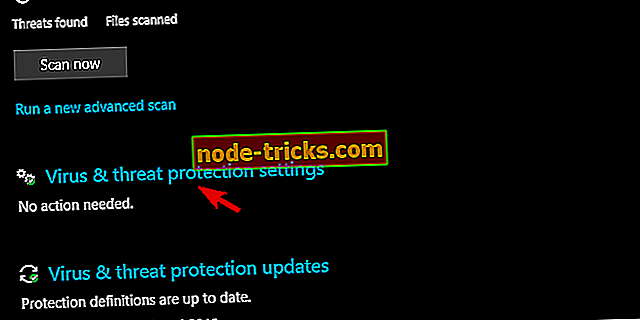
- Aşağı kaydırın ve Dışlamalar'ın altında, Dışlamalar ekle veya kaldır'ı tıklayın.
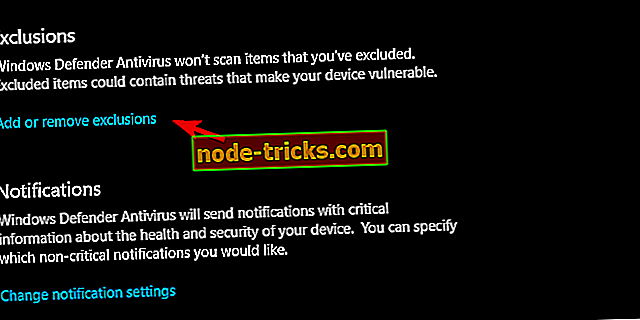
- Açılır menüden bir klasör seçin ve Program Dosyalarından Ubisoft klasörünü seçin.
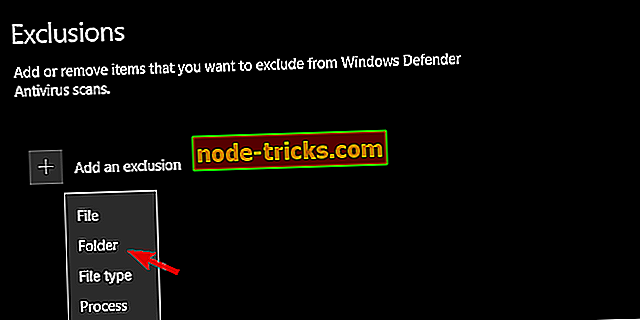
Prosedür, üçüncü taraf antivirüs çözümleri için de benzer. Ayrıca, sorun devam ederse, Güvenlik Duvarı iznini kontrol etmeniz yardımcı olabilir. Oyun yüklendikten sonra varsayılan olarak Genel ağlarla iletişim kurmak için ücretsiz olmalıdır.
5: uPlay'i güncelleyin ve yönetici olarak çalıştırın
Oyunun yanında, hataları çağırabilecek ek faktörler var. Pek çok kullanıcı Far Cry 5'i uPlay (veya eğer istersen Uplay) üzerinden çalıştıracak ve bu da incelememiz gereken bir şey. Sağlamanız gereken ilk şey uPlay güncellemeleriyle ilgilidir. UPlay'in güncel olduğunu onaylayın. Başka bir yaklaşım, istemciyi çevrimdışı başlatmayı denemek. Ve son olarak, üçüncü adım idari izinleri vermektir.
Üçünü de kapsayacak şekilde talimatları izleyin:
- UPlay kısayoluna sağ tıklayın ve Properties (Özellikler) seçeneğini açın.
- Uyumluluk sekmesinde, “ Bu programı yönetici olarak çalıştır ” kutusunu işaretleyin ve değişiklikleri onaylayın.
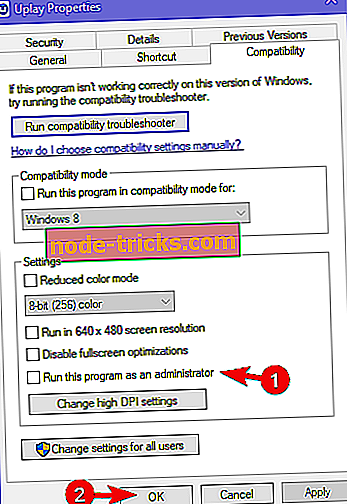
- UPlay'i açın ve hamburger menüsünü tıklayın.
- " Çevrimdışı ol " a tıklayın.
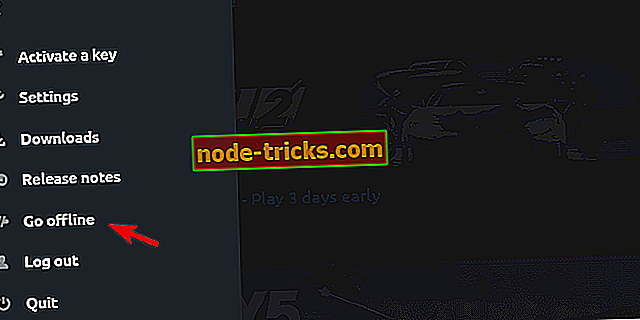
- Oyuna başlamayı deneyin.
6: Far Cry 5'i yeniden yükleyin
Sonunda, nedense hala elinizde hatayla karşılaşıyorsanız, yeniden yükleme işlemi son çaredir. Ayrıca Ubisoft'a bilet göndererek konuyu bilmesini sağlayın. Yeniden yükleme biraz zaman alabilir, ancak büyük bir kazanç olarak gelebilir. Genel açıklamalar, en son güncelleme sürümünün hatasız olduğunu onaylar. En azından Snowshoe hatası söz konusu olduğunda.
Far Cry 5'i Windows 10'a yeniden yüklemek için şu adımları izleyin:
- Windows Arama çubuğuna control yazın ve Denetim Masası'nı açın.
- “ Bir programı kaldır ” a tıklayınız.
- Far Cry 5'i kaldırın.
- Kalan dosyaları Uygulama Verileri ve Program Dosyaları klasörlerinden silin.
- PC'nizi yeniden başlatın.
- Steam veya uPlay kullanın ve oyunu tekrar yükleyin.
Bu kadar. Snowshoe hatası (varyasyonlarından herhangi biri) sizi hala sıkıntıya sokarsa, Ubisoft'un destek ekibine bir bilet göndermek çok işe yarayabilir. Ayrıca, konuyla ilgili düşüncelerinizi paylaşmaktan, soru sormaktan veya önerilerde bulunmaktan çekinmeyin. Bunu aşağıdaki yorumlar bölümünde yapabilirsiniz.